windows7旗舰版酷我音乐下载歌曲缓存在什么文件夹
时间:2021-06-03作者:zhong
最近有win7旗舰版用户在酷我音乐里下载了歌曲,想把下载的歌曲遇到u盘之类的给保存下来,但却找不到下载的歌曲在上面文件夹里,那么win7酷我音乐下载歌曲缓存在哪呢,下面小编给大家分享win7旗舰版酷我音乐下载歌曲缓存的位置。
解决方法:
1、先打开酷我音乐软件。
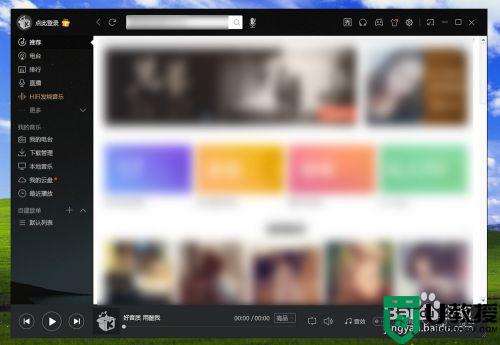
2、然后点击软件右上角的那个齿轮状图标,然后就会弹出一个下拉菜单,在这个菜单里面,直接点击设置项,如下图所指。
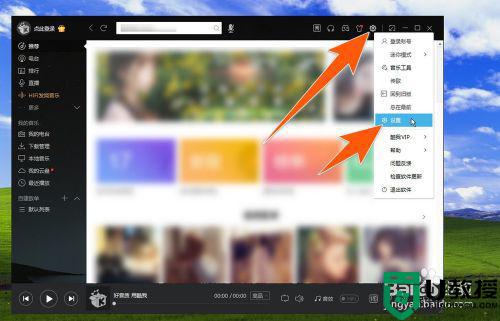
3、现在就看到软件的系统设置界面,在这里,再直接点击左侧的本地下载,如下图箭头所指。
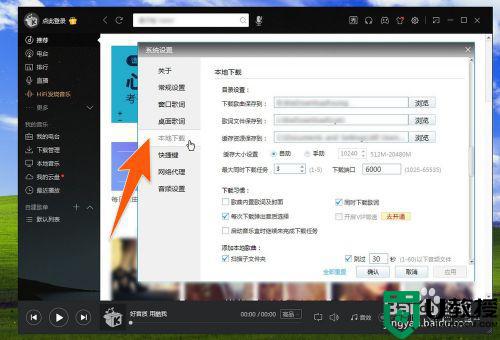
4、在本地下载的设置页面,现在就能看到缓存文件夹的位置了,它的路径显示在缓存资源保存到后面的那个框内。
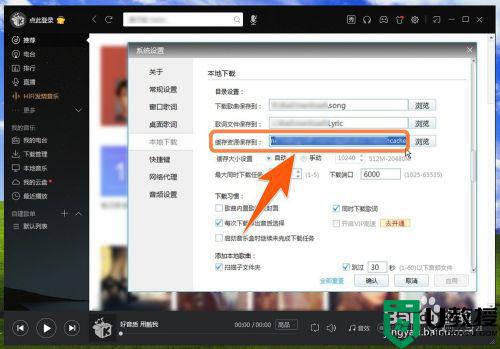
5、可以把这个酷我音乐用来存放缓存文件的路径复制到文件目录的地址栏中,再按下回车键,就能打开缓存文件夹了,如下图,就显示出了酷我音乐的缓存文件。
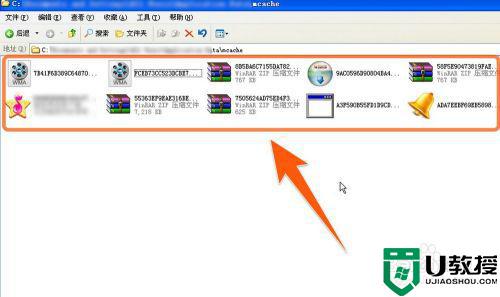
6、如果要把这个酷我音乐的缓存文件夹改到其它容易找到的地方,那么就点击后面的浏览按钮,然后在打开的窗口中,选择一个熟悉位置的文件夹,再点确定就可以了。
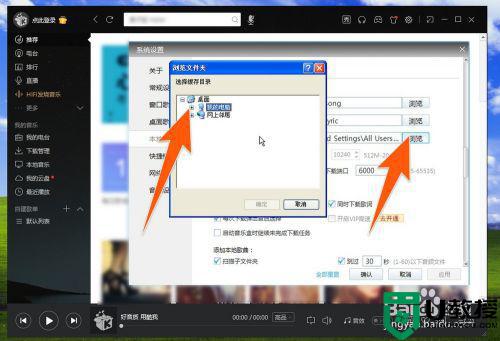
以上就是win7旗舰版酷我音乐下载歌曲缓存的位置,有不知道下载完的歌曲在哪的,可以按上面的方法来进行操作。
相关教程:
windows7旗舰版





